
Այս ձեռնարկի մեջ ինչ մոտեցումներն ու ծրագրերը կարող են օգտագործվել արտաքին USB կոշտ սկավառակից տվյալների վերականգման համար կարեւոր ֆայլերի տարբեր իրավիճակներում կորուստ: Այն կարող է նաեւ օգտակար լինել. Տվյալների վերականգնման լավագույն անվճար ծրագրերը:
Տվյալների վերականգնման գործողությունները կախված են նրանից, թե կոնկրետ ինչ է պատահել արտաքին HDD- ի հետ
Հիմնվելով այն բանի վրա, թե ինչպես են տվյալները կորել, հնարավոր է ընտրել դրանց վերականգնման օպտիմալ մոտեցում. Որոշ մեթոդներ ավելի լավ են համապատասխանում մեկ դեպքում, մյուսները, մյուսը:Առավել հաճախակի իրավիճակները.
- Կարեւոր թղթապանակներն ու ֆայլերը ջնջվել են (մինչդեռ սկավառակի մյուս տվյալները մնում եւ մատչելի են)
- Արտաքին կոշտ սկավառակը ձեւաչափվեց
- Երբ բացում եք USB կոշտ սկավառակի բովանդակությունը, Windows- ը առաջարկում է այն ձեւափոխել, տվյալներով ոչինչ չի արվել, «խմելու» սկավառակը սկավառակը ցուցադրում է որպես հում
- Համակարգիչները չեն տեսնում սկավառակը, հայտնում է սխալները, սկավառակը միացված չէ
Եվ հիմա, կարգով ինչպես կարող եք գալ նկարագրված իրավիճակներից յուրաքանչյուրում:
Տվյալների վերականգնումը հեշտ հեռացումից հետո
Այն դեպքում, երբ տեղի է ունեցել այն ամենը, ինչ կարեւոր ֆայլերի պարզ հեռացում է սկավառակից, որը դուք պետք է վերականգնեք այժմ (միեւնույն ժամանակ, ձեւաչափումը չի կատարվել, սակայն կոշտ սկավառակի վրա գտնվող մյուս տեղեկությունները Տվյալների վերականգնումը կարող է օգնել այս դեպքում, պայմանով, որ կորցրած ֆայլերի վերեւում չներկայացնի նոր տեղեկատվություն:
Իմ առաջարկությունները այս գործի համար.
- Revuva- ն պարզ է, ռուսերեն, կա անվճար տարբերակ, պարզ հեռացումով սովորաբար դիմում է:

- Puran File Recovery- ը փոքր-ինչ ավելի բարդ է, բայց, ըստ իմ գնահատականի, ֆայլերը ջնջելու ավելի արդյունավետ լուծում:
- Photorec - Արդյունավետ աշխատում է, բայց կարող է դժվար թվալ սկսնակ օգտվողների համար: Առավելություններից - MultiplatAtform եւ աջակցություն ֆայլային համակարգերի լայն տեսականի, ոչ միայն Windows- ին:
Ինչպես վերականգնել տվյալները արտաքին կոշտ սկավառակից `ձեւաչափումից հետո
Այնպիսի իրավիճակում, երբ դուք ձեւափոխեցիք արտաքին կոշտ սկավառակը մեկ այլ ֆայլային համակարգի մեջ, վերը նշված ծրագրերը (բացառությամբ առաջինի), եթե դրա ձեւափոխումից հետո լրացուցիչ գործողություններ չլինեն, հետեւյալ լուծումները կարող են լինել հետեւյալ լուծումները (հանգամանքների բարենպաստ համընկնումով) , Նրանք կարող են անմիջապես վերականգնել ամբողջ կորցրած հատվածը բոլոր տվյալներով).
- DMDE- ը համեմատաբար պարզ է, ռուսերեն, կա անվճար տարբերակ:
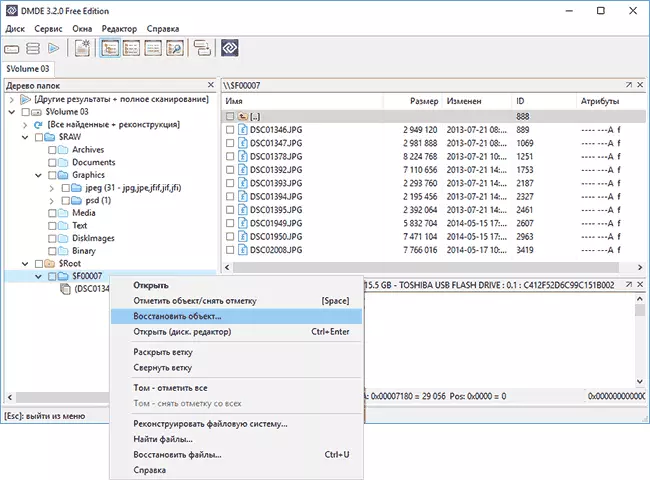
- TestDisk- ը այնքան էլ պարզ չէ, բայց դա կարող է լինել միանգամայն հնարավոր:
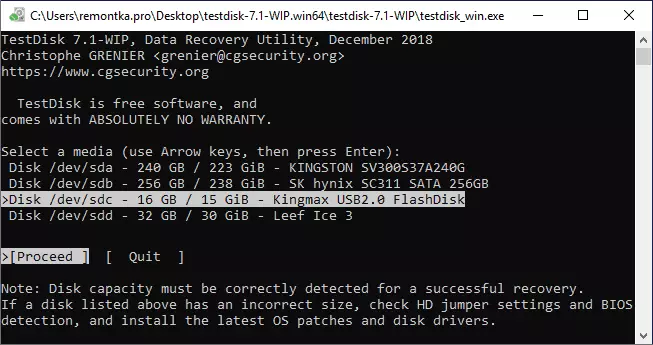
Եթե Windows- ը պահանջում է ձեւափոխել սկավառակը կամ «Drive Control» - ում այն ցուցադրվում է որպես հում
Սովորաբար, այս իրավիճակը տեղի է ունենում այն ժամանակ, երբ հանկարծակիի ձախողումը հանկարծակի է, եւ դրա էությունը կրճատվում է սկավառակի վրա ֆայլային համակարգին վնասելու համար, որի արդյունքում պատուհանները չեն կարող ճիշտ կարդալ:Եթե դա իսկապես այս մեջ է, եւ ոչ թե ապարատային սխալների մեջ, այն սովորաբար օգնում է կամ ֆայլային համակարգի պարզ ստուգում, իրենց շտկմամբ սխալների կամ կորցրած միջնապատերի վերականգնման համար: Երկու տարբերակներն էլ նկարագրված են հրահանգներում. Ինչպես վերականգնել հում սկավառակը (օրինակ, մի փոքր այլ սցենարներով աշխատելու դեպքում, օրինակ, երբ սկավառակի համակարգում չկա միջնապատեր):
Արտաքին կոշտ սկավառակը չի կարդացվում, համակարգչում տեսանելի չէ, հրաժարվում է միացնել
Սա թերեւս ամենադժվար տարբերակն է, քանի որ այս դեպքում սկսնակ օգտագործողը դժվար է ախտորոշել, թե որն է խնդիրը: Այս ընթացակարգը կարող է առաջարկվել.
- Փորձեք նույն կոշտ սկավառակի աշխատանքը մեկ այլ համակարգչի վրա: Եթե սկավառակը տեսանելի է եւ աշխատում է, եւ ձեր համակարգչում `ոչ, մենք կարող ենք եզրակացնել, որ USB HDD- ով ամեն ինչ կարգին է, եւ գուցե դրանք նկարագրված են ֆլեշ կրիչի համար Արտաքին կոշտ սկավառակի դեպք բոլոր նույնը). Ինչ անել, եթե համակարգիչը չի տեսնում ֆլեշ կրիչը:
- Եթե մեկ այլ համակարգչի նույն արդյունքը, կա հնարավորություն, որ գործը մալուխի կամ միակցիչի մեջ է (եթե սկավառակը միացված չէ, ինչը սովորաբար լսվում է կամ տեսանելի է ցուցանիշի վրա): Այս իրավիճակում կարող եք բացել սկավառակի տնակը. Սովորաբար, կա հեշտությամբ հետ կանչվող սովորական կոշտ սկավառակ, որը կարող է միացված լինել SATA հանգույցի միջոցով. Եթե HDD- ի հետ ապարատային խնդիրներ չկան, այն տեսանելի կլինի համակարգում:
- Եթե ամեն պատճառ կա հավատալու, որ արտաքին կոշտ սկավառակի ապարատային անսարքությունները կախված են, կախված տվյալների կարեւորությունից, արժե կապվել մասնագետների հետ (այս դեպքում աշխատել): Գլխավոր առաջարկություն. Կապվեք նրանց հետ, ովքեր անում են Միայն տվյալների վերականգնում (Ահա նկատելիորեն կլինի վերեւում մասնագետի վրա հավաքվելու հավանականությունից), եւ ոչ թե վիրուսների բուժումից առաջ Windows տեղադրման ամբողջական փաթեթ:
Եթե խորհուրդներից ոչ մեկը չի մոտենում ձեր սցենարին, ապա փորձեք մանրամասն նկարագրել մեկնաբանություններում, թե կոնկրետ ինչ է տեղի ունեցել, որից հետո գործողություններ եւ եւս մեկ օգտակար տեղեկատվություն տալ, եւ ես, իր հերթին, կփորձենք օգնել:
